Reklame
Hvis du tjekker ud Apples side om kabler og adaptere, vil du blive mødt med en masse sjove kabler med en masse ubeskrivelige akronymer. Hvad er DVI? Og hvordan er Thunderbolt og Lightning forskellige fra hinanden?
Her er en fuld oversigt over, hvilke adaptertilbehør der er tilgængelige på Apples websted i skrivende stund.
En guide til kabeltyper og hvad de betyder
Lad os først undersøge, hvad de forskellige kabeltyper er, og hvad de bruges til.
Mac-kabeltyper
MagSafe og MagSafe 2: MagSafe strømadaptere fungerer ved at holde strømforbindelsen på plads magnetisk. Fordelen ved dette er, at hvis du kaster over eller trækker et kabel ud, kommer computeren ikke med det.
Apple afvikler MagSafe til fordel for USB-C, som giver mulighed for opladning fra enhver port.

5K DisplayPort: Nogle højdrevne tredjepartsmonitorer bruger denne displaystandard til at oprette forbindelse. De kræver også en adapter af en eller anden art for at oprette forbindelse til din Mac.
Mini DisplayPort: En ældre Apple-standard til tilslutning af et display. Selvom det er nøjagtigt den samme form som Thunderbolt 2, kan det ikke overføre data. Du kan fortælle forskellen mellem de to ved symbolet over porten.
Thunderbolt 2: Thunderbolt 2 er en superhurtig dataoverførsels- og displayforbindelsesstandard, så hurtig som en PCI Express-forbindelse. Dette betyder, at harddiske, der tilsluttes via Thunderbolt 2, teoretisk set har de samme overførselshastigheder som interne harddiske. Som et resultat forbedrer det at have disse porte i høj grad den fremtidige opgraderbarhed af din Mac.
Thunderbolt 3: Den seneste standard på Mac-computere og en forbedring på Thunderbolt 2, selvom porte ikke er ens. Du kan bruge Thunderbolt 3 til at overføre data, forbinde en skærm og oplade din enhed.
Selvom Thunderbolt 3-porte bruger USB-C-kabler, understøtter ikke alle USB-C-porte Thunderbolt 3-standarden. For eksempel har 12-tommer MacBook en USB-C-port, men den fungerer ikke med Thunderbolt 3. Tjek ud vores fordeling af Thunderbolt og USB-C-porte på din Mac for mere info.

FireWire: Før Thunderbolt var FireWire Apples hurtigste dataoverførselsstandard. Apple har udfaset det på alle aktuelle Mac-computere, men sælger stadig en adapter.
iPhone- og iPad-kabeltyper
Lyn: Den aktuelle ledningsstandard til alle iPhone-modeller. Hvis den nye iPad Pro imidlertid er en indikation, vil Apple snart gå videre til USB-C til alle iOS-enheder i fremtiden.
30-pin: Denne standard blev udfaset med debut af iPhone 5 i 2012. På trods af dette er en adapter stadig tilgængelig på Apples websted, hvis du stadig bruger en iPhone 4S eller ældre.

Ikke-Apple kabeltyper
USB-C: Den nyeste USB-standard. Det er et lille, vendbart kabel, der er så tæt på en alt-i-én standard, som vi nogensinde har haft med USB. Det er derfor ikke overraskende, at de fleste nye Mac-bærbare computere kun leveres med USB-C-porte. De fleste af adapterne på Apples websted er USB-C-til-noget.
Se vores oversigt over USB-kabeltyper Forstå USB-kabeltyper, og hvilken der skal brugesHvorfor er der så mange forskellige USB-kabeltyper? Lær forskellene mellem USB-stiktyper, og hvordan man køber det bedste kabel. Læs mere for flere detaljer.
USB 3 og 2: Mens USB-C er en fysisk konnektortype, er USB 2 og USB 3 forbindelsesstandarder. Som du kunne forvente er USB 3 meget hurtigere. Du kan se forskellen mellem dem ved farven inden i et stik. USB 3 er blå, mens ældre USB 2-kabler ikke er.

3,5 mm lyd: Dit standard hovedtelefonkontaktkabel.
SD-, miniSD- og microSD-kort: SD står for Secure Digital. Disse diske er i det væsentlige små flashlagerdrev. De adaptere, der er tilgængelige i Apple Store, giver dig mulighed for at forbinde disse drev til din Mac. Nogle af dem kræver selv en ekstra adapter, afhængigt af hvilken type SD-kort du har.
VGA, DVI og HDMI: De tre mest almindelige skærmstandarder.
VGA, som står for Videografik-array, er den ældste displaystandard. Det er et analogt videosignal. DVI eller Digital visuel grænseflade, er nyere og højere opløsning. En masse computerskærme bruger det.
HDMI eller High-Definition Multimedia Interface, er den nyeste standard. Du har næsten helt sikkert flere HDMI-porte på dit tv, og din computerskærm understøtter sandsynligvis også HDMI. Det er også den eneste standard, der kan bære både video og lyd, og kræver derfor ikke et ekstra lydkabel.
Ethernet: Hvis du opretter forbindelse til internettet via en tråd, er dette det kabel, du bruger. Mac-bærbare computere har fjernet porten til dette, hvilket kræver, at du bruger en adapter eller opretter forbindelse via Wi-Fi.
Hvilke porte har din Mac?
Se på siderne af din Mac-notebook eller på bagsiden af din iMac. Tag derefter opmærksom på, hvilke porte du har til rådighed. Dette vil variere baseret på din model.
Apples supportwebsted har en meget praktisk side, der hjælper dig identificere porte på din Mac. Den har billeder af alle mulige porte, og hvordan de ser ud.
Uden yderligere problemer er her adaptere på Apples websted, og hvordan du kan bruge dem.
Thunderbolt 3 og USB-C adaptere

USB-C til SD-kortlæser: Tilslut SD-kort til en Mac via USB-C.
USB-C til USB-adapter: Tilslut ældre USB-A-enheder til en Mac med USB-C. Gennemgangen viser, at denne adapter ikke fungerer med USB 3, hvilket betyder, at en USB 3.x-enhed tilsluttes ved USB 2-hastigheder.
USB-C Digital AV Multiport-adapter: Tilslut en HDMI-skærm til din USB-C Mac, mens du også giver dig en anden USB-C-port til opladning, plus en ekstra USB-A-port.
Belkin USB-C til HDMI-adapter: Denne tredjepartsadapter har kun en HDMI til USB-C-konvertering uden ekstra porte.
Belkin USB-C til VGA-adapter: Hvis du har en gammel skærm eller tv, giver denne adapter dig mulighed for at forbinde din USB-C Mac til den.
USB-C VGA Multiport-adapter: Dette kabel forbinder en VGA-enhed til din USB-C Mac. Det giver også en anden USB-C-port til opladning sammen med en USB-A-port.
Thunderbolt 3 (USB-C) til Thunderbolt 2 adapter: Tilslut dine gamle Thunderbolt 2-enheder til din nye Thunderbolt 3 Mac med denne adapter.
Moshi USB-C til DisplayPort-kabel: Dette kabel giver dig mulighed for at forbinde din Thunderbolt 3 Mac til en 5K DisplayPort-skærm. Ikke at forveksle med Mini DisplayPort.
Belkin USB-C til Gigabit Ethernet-adapter: Tilslut din USB-C Mac til en Ethernet-port.
Løfte SANLink3 N1 NBASE-T Ethernet-adapter: Hvis du arbejder i et miljø, der bruger 10 Gigabit Ethernet eller hurtigere (som et redigeringsstudie eller produktionskontor) kan du bruge denne adapter til at oprette forbindelse til din Thunderbolt 3 Mac og vedligeholde det lynhurtig hastighed.
Thunderbolt 2-adaptere

Thunderbolt til Gigabit Ethernet-adapter - Apple: Tilslut en Ethernet-port til din Thunderbolt 2 Mac.
Apple Thunderbolt til FireWire-adapter - Apple: Selvom FireWire ikke er så populær i dag, kan du stadig bruge det på din ældre Mac med denne adapter.
Andre Mac-adaptere
Apple HDMI til DVI-adapter: Hvis din Mac har en HDMI-port, kan du konvertere kablet til DVI. Husk, at dette ikke overfører lyd.
MagSafe til MagSafe 2 Converter: Hvis du stadig har en MagSafe-kompatibel Mac, kan du konvertere dine gamle opladere til MagSafe 2 med denne adapter.
iPhone og iPad Lynadaptere
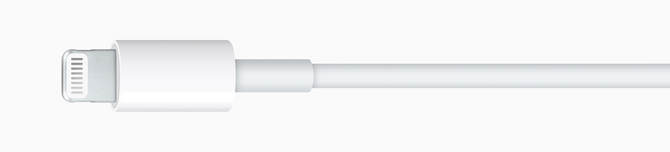
Lyn til 3,5 mm hovedtelefonstik: IPhone 7 blev af med hovedtelefonstik. Bring den tilbage med denne Lynadapter.
Belkin Lightning Audio + Charge Rockstar: Denne adapter opdeler din Lightning-port i to, så du både kan oplade og lytte til lyd på samme tid.
Belkin 3,5 mm Audio + opladning Rockstar: På samme måde opdeler denne adapter din Lightning-port i et hovedtelefonstik og en anden Lightning-port.
Lyn til SD-kort kameralæser: Tilslut et SD-kort til din iPhone eller iPad for hurtig import af foto eller filer.
Lyn til mikro USB-adapter: Denne adapter konverterer en Micro-USB oplader til at arbejde med din Lightning-port.
Lyn til USB-kameraadapter: Denne adapter konverterer din Lightning-port til USB-A, specifikt til tilslutning af et digitalt kamera.
Lyn til USB 3-kameraadapter: Denne adapter fungerer med USB 3-porte. Det har også en ekstra Lightning-port, så du kan oplade din iPad eller iPhone på samme tid.
Lyn til VGA-adapter: Brug denne adapter til at forbinde din iPhone eller iPad til et ældre tv eller skærm via VGA.
Lyn Digital AV-adapter: Brug denne adapter til at forbinde din iPhone eller iPad til et tv eller skærm via HDMI.
Belkin Ethernet + strømadapter med lynstik: Tilslut direkte til internettet ved hjælp af et Ethernet-kabel med din iPhone og iPad for en hurtigere og mere stabil forbindelse.
Ikke-lynadaptere til iPhone og iPad
Apple 30-pin til VGA-adapter: Hvis du stadig har en gammel iPhone eller iPad, kan du bruge denne adapter til at oprette forbindelse til en ældre VGA-skærm.
Apple iPhone TTY-adapter: Hvis din iPhone eller iPad har et hovedtelefonstik, kan du bruge denne adapter til at oprette forbindelse til en Teletype-maskine.
Belkin Audio Splitter (3,5 mm-M / 2 × 3,5 mm-F) : Brug denne adapter til at opdele dit hovedtelefonstik i to hovedtelefonstik, til at dele.
For strømadaptere er Apple bedre
Apple-adaptere er dyre, men kvaliteten og pålideligheden er værd den ekstra omkostning. Tag vores råd og sørg for, at du altid Køb en autoriseret Apple-oplader til din Mac Er billige MacBook-adaptere sikre eller værd?Er det en god ide at købe en tredjeparts MacBook-adapter? De er bestemt billigere, men de er muligvis ikke sikre. Læs mere .
Tim Chawaga er en forfatter, der bor i Brooklyn. Når han ikke skriver om teknologi og kultur, skriver han science fiction.